ОС сообщает, что не найден сетевой путь? Решаем проблему эффективными методами!
Очень часто пользователи ПК сталкиваются с ситуациями, когда операционная система дает сбой. Это может случиться после уничтожения зараженных файлов или некорректных действий юзеров. Как правило, такие события сопровождаются глюками, которые делают невозможной обычную работу с ОС.
Однажды человек приходит домой после сложного рабочего дня, хочет побродить по просторам Интернета, а не тут-то было! Вместо привычного интерфейса пользователь видит окно, которое сообщает, что не найден сетевой путь.
Код ошибки «0x80070035» говорит о том, что ПК не может возобновить связь со Всемирной паутиной из-за отсутствия прописанного сетевого пути.
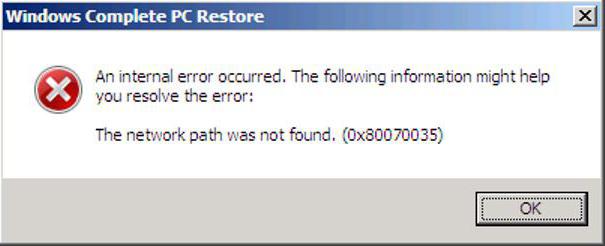
Для успешного решения проблемы следует заняться поиском причины ее возникновения.
Проблемы с сетевым маршрутизатором
Очень часто ошибка под кодом «0x80070035» появляется по причине наличия неполадок с домашним роутером. Некоторые модели теряют сеть достаточно часто. Решить эту проблему очень просто, нужно всего лишь перезагрузить роутер. Это можно сделать двумя способами: через администраторскую панель, не вставая с кресла, либо нажав специальную кнопку на маршрутизаторе.

Если через некоторый промежуток времени этот сбой вновь даст о себе знать, то вам стоит задуматься о приобретении нового роутера.
Конфликт IP-адресов
Ситуация, когда система выдает уведомление, что в установленной Windows 7 не найден сетевой путь, возникает очень часто. Порой это случается потому, что новый компьютер присоединился к линии и взял себе уникальный сетевой адрес, который ранее использовался другим ПК.

Такая проблема бывает в компаниях, где все устройства подключаются к одной сети, а локальные адреса раздаются в произвольном порядке. Но такое может случиться и с домашним ПК. Чтобы решить эту проблему, нужно взять себе свободный IP-адрес.
Неполадки сетевой платы или отсутствие ее драйверов
Иногда ошибка «0x80070035» связана с проблемами драйвера сетевой карты. Проверить эту догадку можно в диспетчере устройств. Его можно обнаружить в свойствах компьютера, нажав на иконке правой кнопкой мышки. В открывшемся окне следует обратить внимание на левую панель, в которой и расположен необходимый нам диспетчер устройств. В нем нужно открыть список сетевых адаптеров.
Если в перечне возле названия драйвера сетевой платы нарисован восклицательный знак желтого цвета, то это значит, что файл следует переустановить, обновить или исправить. Найти программу, подходящую вашей сетевой плате, можно на сайте производителя ПК или самого адаптера.
Антивирус блокирует соединение
Антивирусная программа также может блокировать защищенное соединение и выдавать окошко с уведомлением, что не найден сетевой путь. Windows 7 неоднократно сталкивалась с этой проблемой, а все потому, что известные защитники NOD32 и "Касперский" неверно воспринимают коды некоторых файлов. Эту догадку легко проверить, достаточно временно отключить антивирус.

Если связь с Интернетом сразу же восстановилась, необходимо зайти в меню антивирусной программы и отключить контролирование сетевого трафика. Хотя проще вовсе сменить защитника, ведь на просторах Всемирной паутины их предостаточно.
Неполадки на стороне провайдера
Не забывайте и о проблемах, которые периодически возникают у поставщика услуг. Это могут быть даже небольшие сбои на линии, которые влияют на возможность предоставления услуг. Если вы перепробовали все вышеизложенные методы, но так и не добились положительного результата, обратитесь за помощью к провайдеру и узнайте, по какой причине отсутствует подключение к сети. Обычно сообщения о технических работах появляются заблаговременно, но неожиданные неполадки никто не отменял.
Сделаем вывод
Ошибка «0x80070035» может возникнуть совершенно внезапно, а влияют на это различные факторы. Не найден сетевой путь – это проблема, которая решается очень просто. Но если вам не удается это сделать простыми методами, обратитесь за помощью к специалистам.
Похожие статьи
- Не удалось инициализировать сетевой адаптер Tunngle: настройка и устранение ошибки
- Шлюз, установленный по умолчанию недоступен (Windows 10): как исправить?
- Ошибка 651. 651 - ошибка при подключении интернета
- Ошибка "Отказано в доступе": что делать?
- Как включить DHCP в ОС Windows: простейшие решения
- ASUS-роутер: настройка по шагам. Инструкция по настройке роутера ASUS
- Как на Windows 7 установить драйвера: пошаговая инструкция и рекомендации
